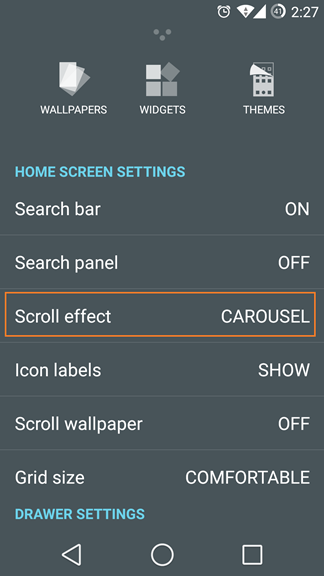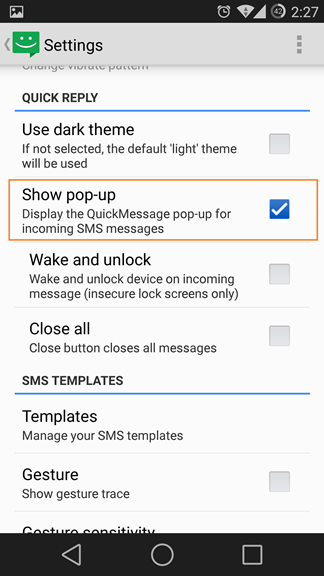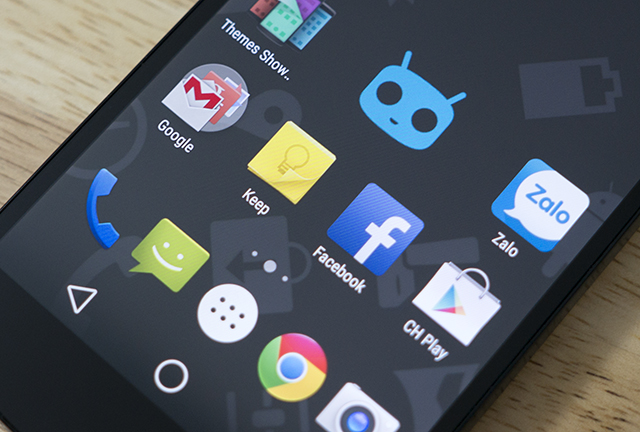
CyanogenMod là một trong những bản ROM cook được sử dụng rất phổ biến hiện nay trên các thiết bị Android. Do được xây dựng dựa trên nền tảng Android gốc mà các bản CyanogenMod thường có tốc độ hoạt động nhanh, việc sử dụng máy mượt mà, ngoài ra ROM còn sở hữu giao diện thuần túy cùng nhiều tính năng nhỏ hữu ích được nhóm lập trình viên CyanogenMod bổ sung thêm. Trong bài viết này mình xin chia sẻ với các bạn một vài thủ thuật khi xài ROM CyanogenMod 11 Milestone 8 (M8), hi vọng nó sẽ giúp các bạn khai thác thiết bị của mình một cách ngon lành hơn.
Lưu ý:
- Để cài được ROM CyanogenMod, bạn phải có kiến thức về việc flash ROM Cook bằng recovery
- Nếu chưa biết gì về những thứ này, bạn có thể tìm kiếm bài hướng dẫn thực hiện trên Tinh tế với cú pháp: “Cách flash ROM cook” + tên máy của bạn. Ví dụ: “Cách flash ROM cook LG G Pro”.
- Phiên bản ROM dùng trong bài viết là CyanogenMod 11 M8, bạn có thể tải về ROM tại đây, tải thêm bộ Google Apps ở đây để cài sau khi đã flash ROM.
- Chú ý chọn đúng tên thiết bị của mình thì hãy tải về nhé. Hiện tại có kha khá thiết bị từ nhiều hãng như HTC, Sony, LG, Samsung, các máy Nexus, Oppo đã được hỗ trợ CM11 M8.
- Trong bài viết, có vài chỗ mình dùng tiếng Anh, đó là do CyanogenMod không Việt hóa những từ ngữ của họ, còn giao diện chính chủ Android thì vẫn hỗ trợ tiếng Việt đầy đủ.
1. Áp dụng theme cho máy
Như mình đã nói ở trên, CyanogenMod là bản ROM được xây dựng dựa trên Android, thế nên nó có giao diện rất thuần túy y hệt như những gì vừa xuất xưởng khỏi phòng nghiên cứu của Google. Tuy nhiên, bạn vẫn có thể thay đổi giao diện này theo ý muốn và sở thích của mình để việc sử dụng thiết bị thêm phần sinh động và vui vẻ. Bạn thậm chí còn có thể áp dụng giao diện của Samsung lên một chiếc điện thoại LG nữa cơ mà, tất cả là nhờ vào tính năng Theme của CM11.
Để sử dụng tính năng theme, trước hết bạn cần có ứng dụng Theme Showcase. Nó là một phần mềm được viết riêng cho các ROM CM để duyệt qua rất nhiều kiểu giao diện đẹp, thích kiểu nào thì bạn tải kiểu đó (theme được cung cấp thông qua Google Play Store chứ không phải kho app lậu nào cả, bạn đừng lo lắng gì chuyện bảo mật).
Tải về Cyanogen Theme Showcase (miễn phí trên Google Play)
Sau khi đã có theme trong tay, việc tiếp theo chúng ta cần làm đó là kích hoạt nó và áp dụng cho toàn thiết bị. Cách thực hiện cũng rất đơn giản:
- Vào Cài đặt > Themes > Theme Packs
- Chọn lấy theme bạn vừa tải về
- Theme sẽ hỏi bạn muốn áp dụng giao diện mới cho những phần nào, chọn các thành phần bạn muốn.
- Nhấn nút “Update” hoặc “Apply” nằm ở cuối màn hình.
- Chờ cho giao diện thay đổi và thưởng thức.
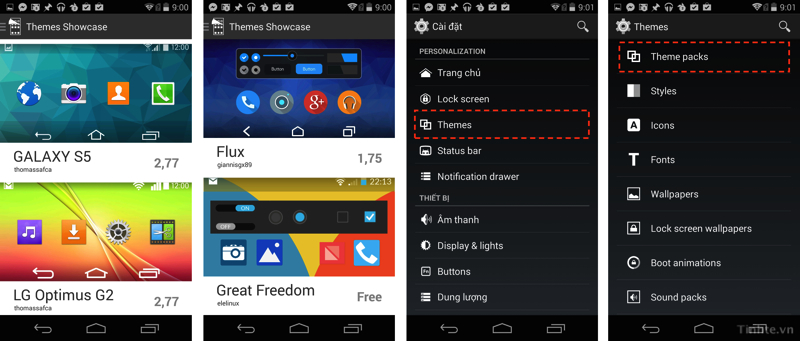
2. Biến giao diện KitKat thành Android L
CyanogenMod 11 Milestone 8 thực chất được xây dựng dựa trên nền Android 4.4 KitKat, thế nên mặc định sau khi flash xong thì máy vẫn mang giao diện của KitKat. Nếu cảm thấy hứng thú với giao diện của thế hệ Android kế tiếp - Android L - thì bạn vẫn có thể trải nghiệm nó ngay trên CM11 M8. Cách làm như sau:
- Vào ứng dụng Theme Showcase, tìm kiếm theme mang tên “Android L” của tác giả tung91
- Nhấn nút Purchase
- Đợi cho theme tải về và cài xong, vào Cài đặt > Themes > Theme Packs
- Chọn theme Android L vừa tải về
- Khi được hỏi áp dụng theme cho những thành phần nào, bạn chọn hết tất cả
- Chờ theme được áp dụng là xong.

3. Kích hoạt cách hiển thị thông báo mới của Android L
Quảng cáo
Trong bản thử nghiệm của Android L mới ra mắt, Google có giới thiệu một tính năng khá hay đó là "Heads up notification". Đây là tính năng giúp các thông báo xuất hiện ra ngay ngoài màn hình của chúng ta chứ không chỉ có mặt trong trung tâm thông báo như từ trước đến nay. Kiểu thông báo này tiện dụng đối với những thông tin quan trọng, chẳng hạn như tin nhắn, email hay cuộc gọi nhỡ, bởi bạn sẽ thấy nội dung của thông báo một cách đầy đủ dù cho bạn có đang chạy app nào bên dưới đi chăng nữa.
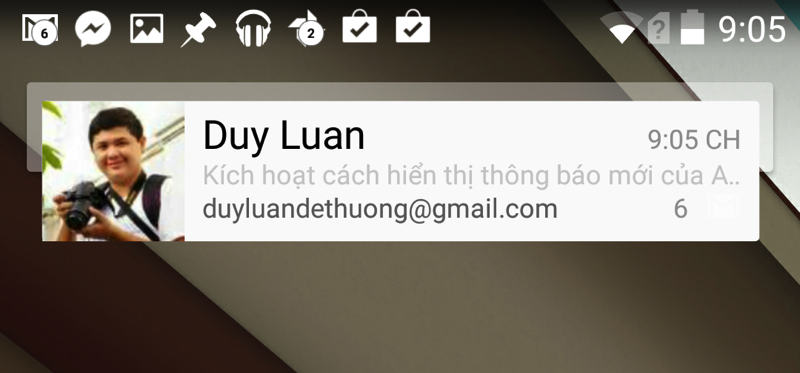
Để kích hoạt tính năng "Heads up notification” trong ROM CM11 M8, bạn làm như sau:
- Vào Cài đặt > Notification Drawer
- Chọn vào dòng “Heads up”
- Gạt nút ở góc trên bên phải màn hình thành “ON”
- Vậy là xong rồi, nhưng bạn vẫn có thể tinh chỉnh thêm vào thứ nữa:
- Ở mục Do not disturb, bạn có thể liệt kê những ứng dụng mà khi chạy chúng, các thông báo Heads Up sẽ không hiển thị (còn khi chạy ứng dụng khác thì vẫn bình thường)
- Ở mục Blacklist, đó là các ứng dụng mà thông báo do chúng gửi đi sẽ không hiển thị ở dạng Heads Up, thay vào đó chúng chỉ có mặt trong Notification Center mà thôi.
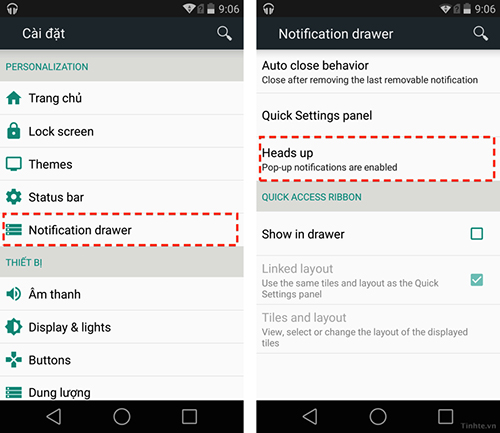
4. Hiển thị bộ đếm cho thanh thông báo, chạm hai lần vào status bar để tắt màn hình
CM11 M8 có tính năng này khá hay, bạn chỉ cần liếc vào thanh thông báo thì sẽ biết mình bị nhỡ mất cuộc gọi, chưa xem bao nhiêu tin nhắn, có bao nhiêu email mới. Một con số sẽ xuất hiện bên trên các icon trên thanh notification chứ không chỉ là những biểu tượng đơn thuần như từ trước đến nay. Còn về tính năng chạm hai lần vào thanh trạng thái để tắt màn hình, nó sẽ giúp bạn khỏi phải với tay đển nút nguồn để khóa màn hình mỗi khi đã xài xong thiết bị. Cả hai tính năng nói trên đều có kích hoạt như sau:
- Vào Cài đặt > Status bar
- Chọn dòng “Show notification count” để hiển thị bộ đếm
- Chọn dòng “Double tap to sleep” để cho phép chạm hai lần để tắt màn hình
Với một số thiết bị, nút nguồn của máy có thể được bố trí ở những vị trí không thuận tiện cho bạn. Ví dụ, khi xài HTC One M7, nút nguồn nằm ở cạnh trên bên trái nên phải với ngón tay rất mệt mỗi khi mình cần sử dụng, thế nên việc nhấn nút volume để đánh thức điện thoại là rất tiện lợi. Nhờ thủ thuật này, cộng với tính năng chạm hai lần vào thanh trạng thái để tắt máy như đã nói ở trên, sẽ cho phép chúng ta chia tay hoàn toàn nút power khó chịu.
Quảng cáo
Để bật chế độ mở khóa máy bằng nút volume, bạn thực hiện các bước sau:
- Vào Cài đặt > Buttons
- Kéo màn hình xuống mục Volume Buttons
- Chọn vào ô “Wake up” là xong
- Ngoài ra, nếu muốn dùng phím menu để duyệt bài hát, bạn chọn vào dòng “Playback control”. Khi đó bạn sẽ cần nhấn giữ phím âm lượng để nhảy bài
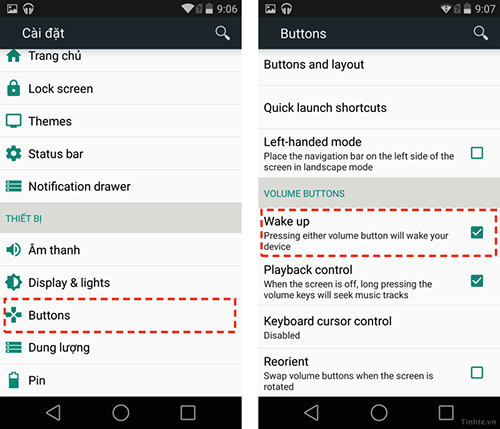
6. Sử dụng tính năng chặn cuộc gọi/tin nhắn có sẵn
Thường thì chúng ta sẽ phải cài thêm ứng dụng Blacklist từ bên ngoài vào để chặn cuộc gọi và tin nhắn không mong muốn, nhưng khi đã xài ROM CM11 M8 thì bạn không cần làm điều đó nữa. Các lập trình viên của nhóm Cyanogen đã tích hợp sẵn chức năng này vào hệ thống cho chúng ta rồi, bạn chỉ cần thực hiện như sau:
- Vào Cài đặt > Privacy
- Chọn vào dòng Blacklist
- Đảm bảo rằng nút ở góc trên bên phải màn hình đã được bật
- Nhấn vào dấu + ở cạnh dưới màn hình
- Trong ô trống mới xuất hiện, bạn có thể nhập trực tiếp số điện thoại cần chặn, hoặc nhấn vô biểu tượng hình mặt người để chọn số có trong danh bạ
- Chọn “Block incoming calls” nếu bạn muốn chặn cuộc gọi, và chọn “Block incoming messages” nếu bạn muốn chặn luôn cả tin nhắn
- Nhấn OK là hoàn tất
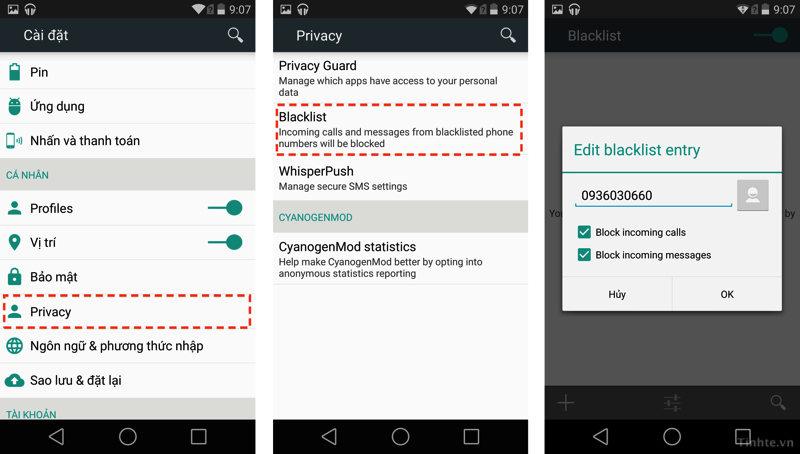
![[Chia sẻ] Vài thủ thuật nhỏ khi sử dụng ROM CyanogenMod 11 bản Milestone 8](http://photo.tinhte.vn/store/2014/07/2534302_Android_L.jpg)

![[IMG]](http://photo.tinhte.vn/store/2014/07/2534310_Heads_up.jpg)